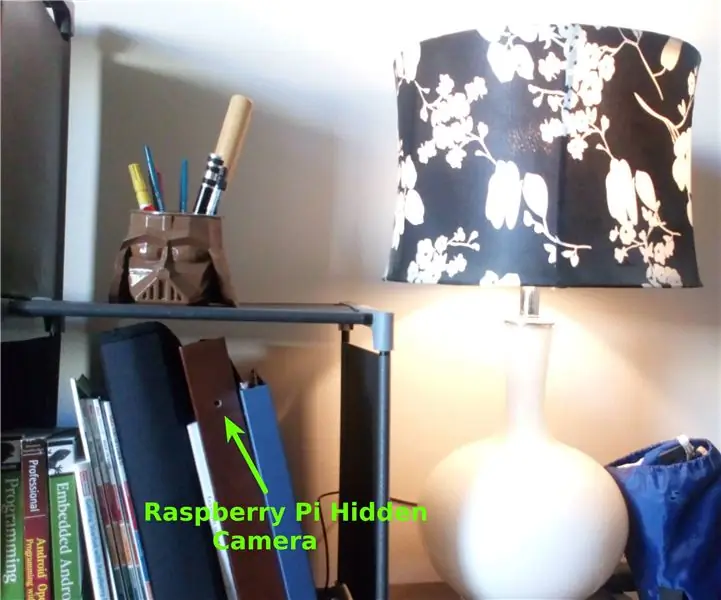
Բովանդակություն:
- Քայլ 1: Այն, ինչ ձեզ հարկավոր կլինի
- Քայլ 2: 3D տպեք կցված STL ֆայլերը (ցանկության դեպքում, եթե գործ ունեք)
- Քայլ 3: Տեղադրեք MotionEye- ը Raspberry Pi- ի վրա
- Քայլ 4. Pi տեսախցիկը և Pi Zero- ն միացնելով ծրագրի թղթապանակին
- Քայլ 5: Կարգավորեք MotionEye- ը
- Քայլ 6. Ստեղծեք երանգի լույս IFTTT- ի միջոցով `ներխուժողին վախեցնելու համար
- Հեղինակ John Day [email protected].
- Public 2024-01-30 09:52.
- Վերջին փոփոխված 2025-01-23 14:48.
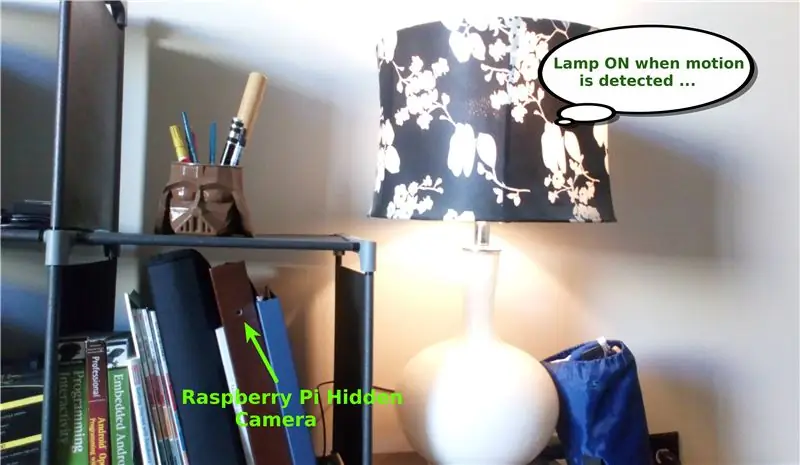


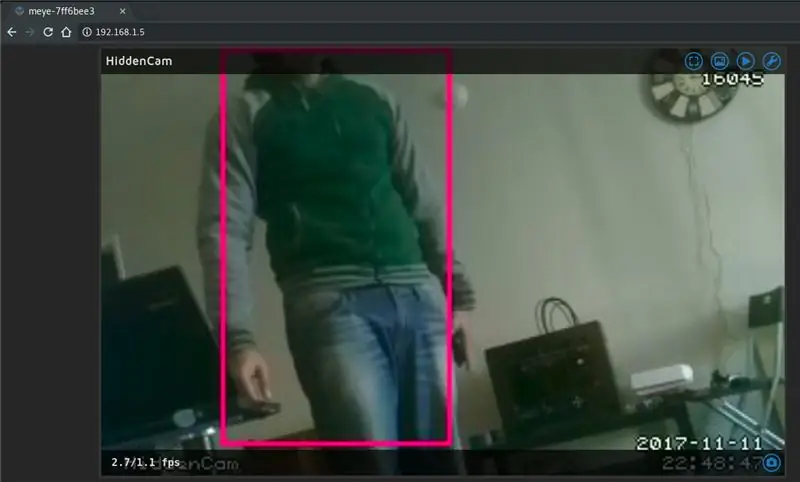
Սա հիանալի շաբաթավերջի նախագիծ է, որն իրականացվում է օգտագործելով Raspberry Pi և Pi Camera մոդուլներ, որոնք նաև կկրկնապատկվեն որպես անվտանգության տեսախցիկ ձեր հյուրասենյակի կամ աշխատասենյակի համար: Նաև ուզում էի նշել, որ այս նախագծի ոգեշնչումը ուսանելի է, որը կոչվում է Hidden GoPro անվտանգության տեսախցիկ, որը Raspberry Pi տեսախցիկի փոխարեն օգտագործել էր GoPro տեսախցիկ:
Իմ դեպքում ես օգտագործում եմ ծրագրի հին սեփականատեր, որն այլևս չեմ օգտագործում, բայց դուք կարող եք հետևել հին գրքին, ինչպես տեսնում եք ուսանելի Թաքնված GoPro անվտանգության տեսախցիկում:
Raspberry Pi Zero W- ի ծրագրակազմի համար ես օգտագործում եմ motionEyeOS- ը, որը ձեր Pi- ն վերածում է հսկողության սարքի, և կարող եք նաև ձեր տան մեջ այլ բաներ հրահրել, ինչպես բարձրախոսը կամ լույսերը `վախեցնելու ներխուժողին: Իմ դեպքում ես օգտագործում եմ IFTTT ՝ տանը Phillips HUE լույսերը միացնելու և ինքս ինձ էլ.
Քայլ 1: Այն, ինչ ձեզ հարկավոր կլինի


Ահա էլեկտրոնային բաղադրիչների և գործիքների ցանկը, որոնք ձեզ անհրաժեշտ կլինեն, ի լրումն հին ծրագրի սեփականատիրոջ կամ հին գրքի:
- Raspberry Pi տեսախցիկ
- Ազնվամորու Pi, իմ դեպքում ես օգտագործում եմ Raspberry Pi Zero, բայց դուք կարող եք օգտագործել Pi B+ կամ բարձրացուցիչի ցանկացած տարբերակ: -Raspberry Pi Camera մալուխ, դա կախված կլինի նրանից, թե Pi- ի որ տարբերակն եք նախատեսում օգտագործել: Այստեղ ես կապում եմ Pi Zero միակցիչի մալուխը, որը տարբերվում է մյուս Raspberry Pi- ի համեմատ
- SD քարտ
- USB մինի մալուխ և բջջային հեռախոսի հոսանքի պատի վարդակից:
Բացի այդ, Pi Camera- ն և Pi- ն պահելու համար ձեզ ինչ -որ բան կպահանջվի, եթե ձեռքի տակ ունեք 3D տպիչ, կարող եք օգտագործել STL ֆայլերը ստորև նշված քայլում կամ օգտագործել Raspberry Pi զրոյական պաշտոնական պատյանը:
Եվ ձեզ հարկավոր կլինի նաև սոսինձ կամ տաք սոսինձ ատրճանակ:
Քայլ 2: 3D տպեք կցված STL ֆայլերը (ցանկության դեպքում, եթե գործ ունեք)



Սա կամընտիր քայլ է, եթե ձեռքի տակ ունեք 3D տպիչ: Ներբեռնեք կցված STL ֆայլերը և ավելացրեք դրանք ձեր կտրողին և 3D տպեք ֆայլերը: Իմ դեպքում ես օգտագործում եմ Hatchbox brown PLA +, որը համընկնում է նախագծի թղթապանակի հետ:
Կտրատման համար ես օգտագործում եմ Slic3r- ը -
- Շերտի բարձրությունը `0.3 մմ
- Լրացրեք խտությունը մինչև 15 %:
- 5երմաստիճանը 205 C Ֆայլերի տպագրությունը կտևի մոտ 30-40 րոպե ՝ կախված ձեր տպիչի կարգավորումներից:
Քայլ 3: Տեղադրեք MotionEye- ը Raspberry Pi- ի վրա
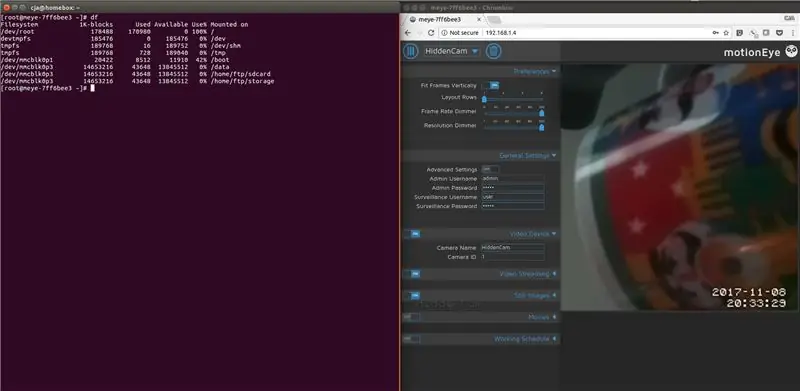
Pi տեսախցիկի միջոցով տեսանյութեր հեռարձակելու համար դուք ունեք մի շարք հնարավորություններ ՝ պարզ փաթեթը որպես mjpg-streamer օգտագործելուց մինչև ավելի բարդ և ներգրավված, ինչպիսին է OpenCV- ն: Իմ դեպքում ես օգտագործում եմ MotionEyeOS- ը, քանի որ այն հեշտ է կարգաբերել և ձեզ տալիս է մի փոքր կազմաձևման պարամետր, որը կարող եք խաղալ, որի հետ ես կքննարկեմ հաջորդ քայլին: Ահա այն քայլերը, որոնք դուք պետք է անցնեք Raspbian- ը Pi- ի վրա տեղադրելու համար:
Ներբեռնեք motionEyeOS- ի վերջին տարբերակը -https://github.com/ccrisan/motioneyeos/releases
Սկսեք ՝ գործարկելով հետևյալ հրամանները ՝ SD քարտ գրելու համար
wget
sudo./writeimage.sh -d/dev/mmcblk0 -i "/path/motioneyeos-raspberrypi-20171008.img" -n 'yourWiFiRouterName: yourWiFiRouterPassowrd'
Այս հրամանի մի մասի դեպքում, եթե դուք օգտագործում եք Raspberry Pi zero W, կարող եք փոփոխել վերը նշված հրամանը ՝ ձեր WiFi երթուղիչի օգտվողի անունը կամ գաղտնաբառը ներառելու համար:
Իմ դեպքում, ես օգտագործում եմ Ubuntu 16.04 -ը որպես իմ հյուրընկալող օպերացիոն համակարգ ՝ 16 ԳԲ SD քարտ գրելու համար, բայց եթե պատուհան եք օգտագործում, կարող եք օգտագործել գործիք, օրինակ ՝ etcher կամ օգտագործել տերմինալ ծրագիրը, եթե Mac եք օգտագործում:
Լրացուցիչ տեղեկությունների համար ծանոթացեք motionEyeOS վիքիին:
Քայլ 4. Pi տեսախցիկը և Pi Zero- ն միացնելով ծրագրի թղթապանակին



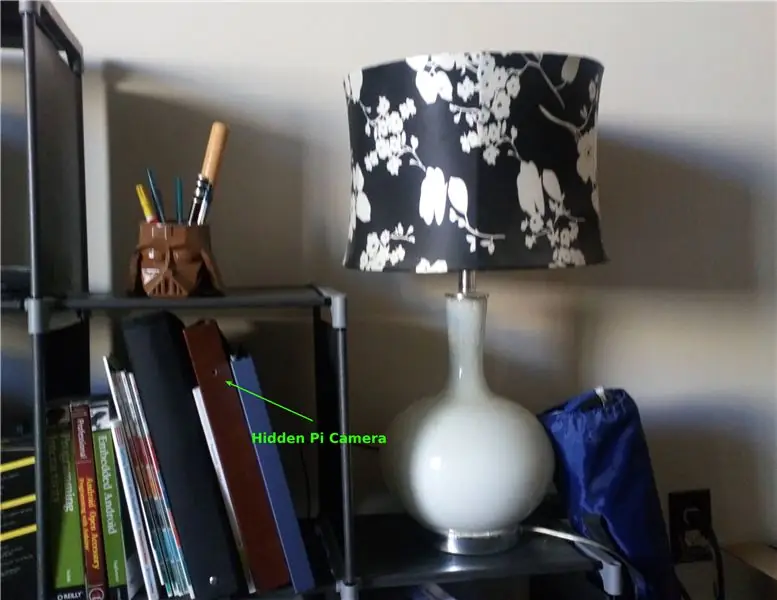
Երբ փորձարկեք Pi Camera- ի տեսահոսքը ձեր նոութբուքում/շարժական սարքում Chrome- ի նման դիտարկիչով, այժմ ժամանակն է ամեն ինչ ավելացնել ձեր նախագծի թղթապանակին կամ գրքին:
Իմ դեպքում ես ստիպված էի թղթապանակից կտրել մոտ 4 թև, այնուհետև մինչև վերջ անցք բացել, ինչպես ցույց է տրված վերևի նկարներում: Հետո ես տաք սոսինձով ապահովեցի 3D տպված մասերը թղթապանակին ամրացնելու համար:
Վերջապես ավելացրեք ծրագրի թղթապանակը ձեր գրադարանում և միացրեք USB մալուխը բջջային հեռախոսի պատի ադապտերին
Քայլ 5: Կարգավորեք MotionEye- ը
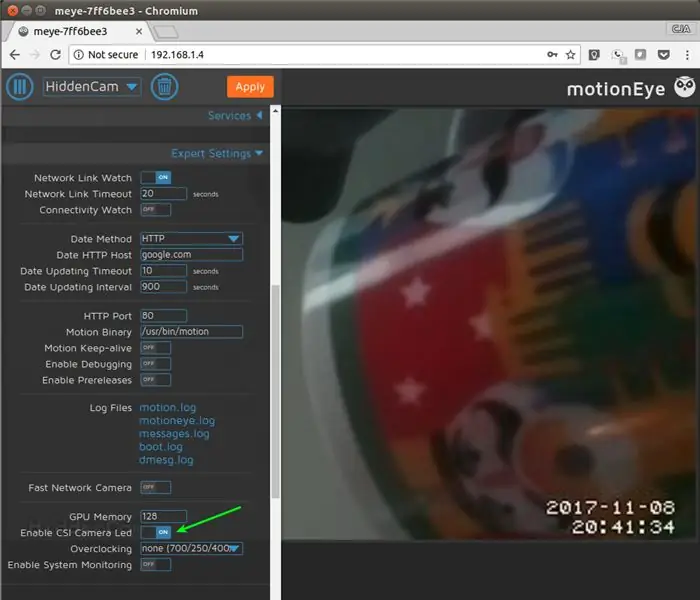
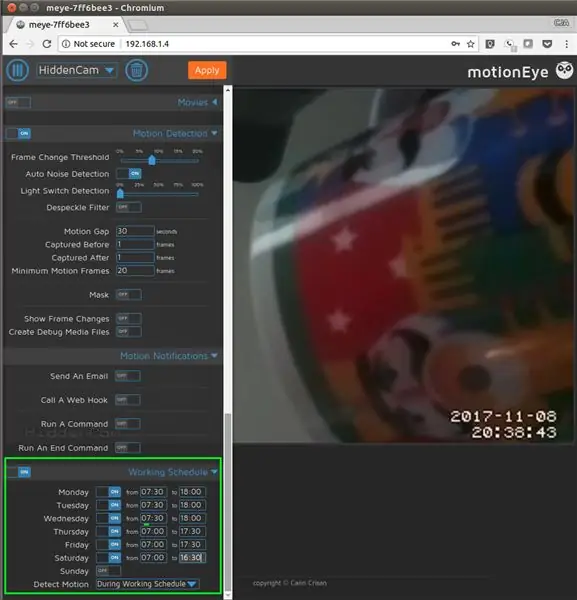
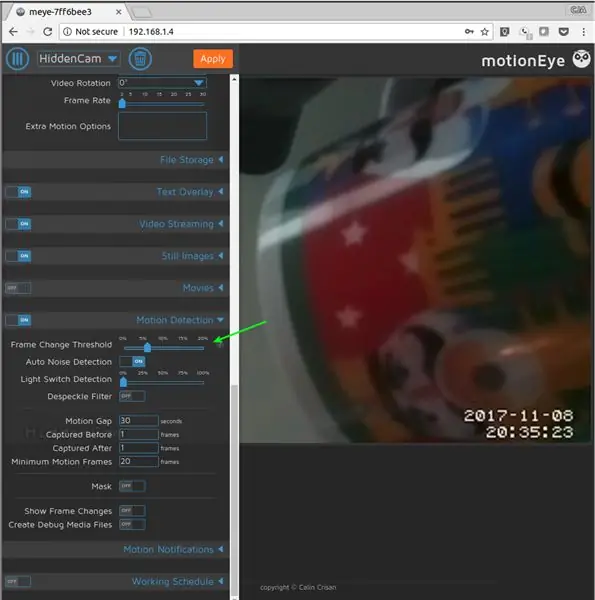
MotionEye- ն ունի շքեղ վեբ ինտերֆեյս և կազմաձևման մի շարք պարամետրեր ՝ շարժումը հայտնաբերելու, լուսանկարելու համար, տեսանյութեր ուղարկելու համար, երբ շարժումը հայտնաբերվում է, և շատ ավելին, ինչպես տեսնում եք վերևի նկարներում:
Ադմինիստրատորի միջոցով առաջին անգամ մուտք գործելուց հետո դուք պետք է թարմացնեք ադմինիստրատորի և օգտվողի գաղտնաբառը վեբ ինտերֆեյսի միջոցով և վերագործարկեք ձեզ Pi- ն:
Այժմ, քանի որ սա թաքնված տեսախցիկ է, գուցե ցանկանաք անցնել նախնական կարգավորմանը և շրջել «Միացնել CSI տեսախցիկը Led» - ով, ինչպես տեսնում եք վերևի առաջին սքրինշոթում: Եվ դուք կարող եք նաև թարմացնել աշխատանքային գրաֆիկը, որը հիմնականում օրվա այն ժամն է, երբ դպրոցում կամ աշխատավայրում եք:
Շարժման հայտնաբերման համար և կախված այն բանից, թե որտեղ եք տեղադրել թաքնված տեսախցիկը սենյակում, գուցե ցանկանաք փոխել Շրջանակի փոփոխման շեմը `շարժումը հայտնաբերելու և կեղծ պոզիտիվները կանխելու համար:
Քայլ 6. Ստեղծեք երանգի լույս IFTTT- ի միջոցով `ներխուժողին վախեցնելու համար
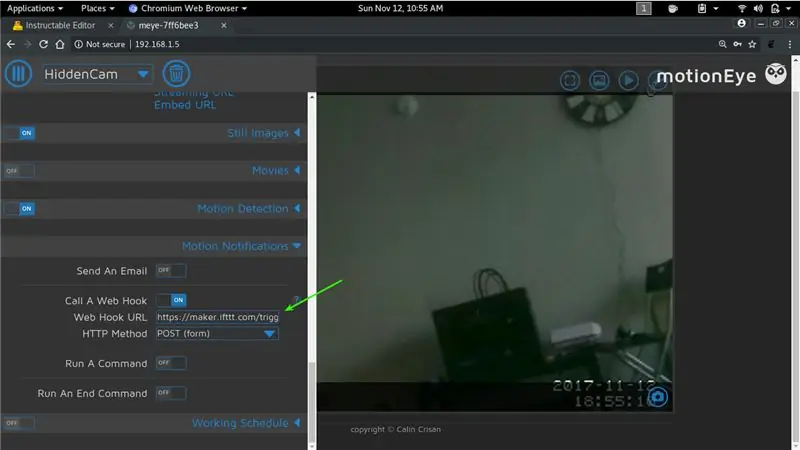
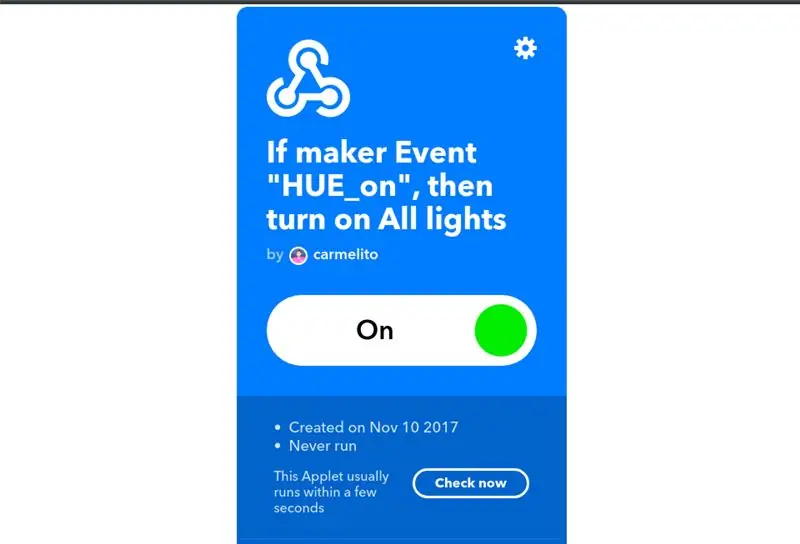
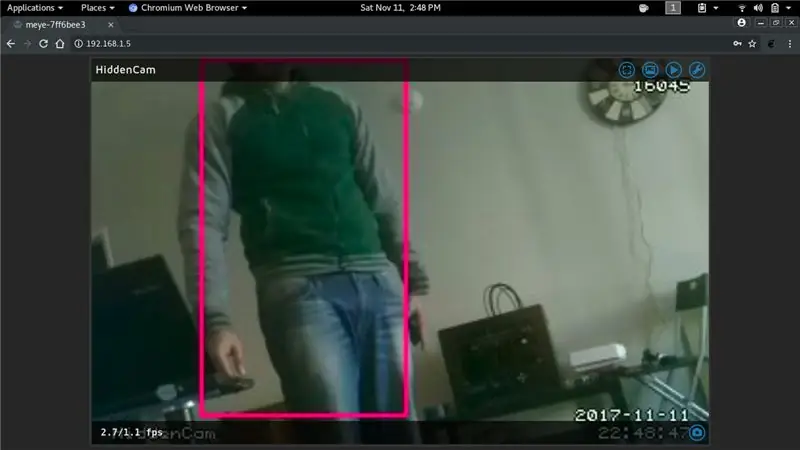
Սա ընտրովի քայլ է, բայց հիանալի հավելում է ներխուժողին վախեցնելու համար: Որպես իմ կարգաբերման մաս, ես օգտագործում եմ IFTTT բաղադրատոմսը ՝ տան շարժումը հայտնաբերելուց հետո միացնել տան բոլոր Phillips Hue լույսերը:
Եթե բաղադրատոմսը տեղադրեք ifttt.com կայքում, ստեղծեք հաշիվ և կտտացրեք նոր հավելվածին: Ապլետի ԵԹԵ կողմում ընտրեք ստեղծող վեբհուկ և ստեղծեք «HUE_on» կոչվող գործարկման իրադարձություն, իսկ ապլետի այն կողմում ընտրեք Phillps HUE և ընտրեք այն լույսը, որը կցանկանայիք միացնել բացվող ներքևից, իմ դեպքում ես ընտրեք միացնել տան բոլոր լամպերը: Նաև պետք է նախ կարգավորեք Phillps HUE ալիքը ՝ մուտք գործելով ձեր HUE հաշիվ:
Ավարտելուց հետո նշեք ձեր վեբհուկի կարգավորման բանալին, որը կգտնեք այս հղումից: Այնուհետև փոփոխեք ստորև նշված URL- ը YOURKEY- ով և այն շարժման մեջ տեղադրեք web Hook URL- ում, ինչպես ցույց է տրված վերևի առաջին սքրինշոթում:
maker.ifttt.com/trigger/HUE_on/with/key/YO…
Այժմ կատարեք արագ փորձարկում և անհրաժեշտության դեպքում կարգավորեք Շրջանակի փոփոխման շեմի կարգավորումը շարժման հայտնաբերման բաժնում:
IFTTT- ն հիանալի է, այնպես որ փորձեք ստեղծել ձեր սեփական բաղադրատոմսը ՝ ինքներդ ձեզ հեռագրային հաղորդագրություն ուղարկելու կամ ձեր Amazon Alexa Echo սարքին երաժշտություն նվագարկելու համար:
Խորհուրդ ենք տալիս:
Տեսախցիկի տեսախցիկ ՝ 5 դոլար արժողությամբ փաստաթղթերի տեսախցիկ ՝ 4 քայլ (նկարներով)

5 դոլար արժողությամբ դյուրակիր համակարգչային փաստաթղթերի տեսախցիկ տեսաֆիլմերի կոնֆերանսի համար. Հրապարակվել է 202008 թ. Johnոն Է. www.instructables.com/id/A-Sub-10-MetaPrax-Documen
Ինչպես կառուցել հսկա թաքնված դարակի եզրային ժամացույց. 27 քայլ (նկարներով)

Ինչպես կառուցել հսկա թաքնված դարակի եզրային ժամացույց. Մենք մեր հյուրասենյակի պատի մի մասի վրա ունեինք մեծ տարածք, որի համար երբեք չէինք գտնի դրա վրա կախելու ճիշտ «իրը»: Մի քանի տարի փորձելուց հետո որոշեցինք ինքներս ինչ -որ բան պատրաստել: Սա բավականին լավ ստացվեց (մեր կարծիքով), այնպես որ ես այն դարձրեցի
Թաքնված տարածք - աուդիո խաղի վերահսկիչ. 5 քայլ (նկարներով)

Թաքնված տարածք - աուդիո խաղի վերահսկիչ. Այս ձեռնարկում մենք պատրաստելու ենք աուդիո խաղի համար վերահսկիչ: Խաղը մշակվում է Unity- ի հետ: Այն փորձում է ստեղծել խաղի ինտերֆեյս, որը էկրանից դուրս է ՝ սահմանափակ տեսողական և հիմնականում ձայնային տեղեկատվությամբ: Ֆուտբոլիստը կրելու է
Թաքնված անվտանգության տեսախցիկ ՝ դիմակ Հրատարակություն ՝ 4 քայլ

Թաքնված անվտանգության տեսախցիկ. Դիմակի թողարկում. Անվտանգությունը հիմնական հասկացությունն է, որը ներառված է մեր կյանքի բոլոր ասպեկտներում: Մենք փորձում ենք հնարավորինս ապահովել մեր կյանքը: Տվյալների օրեցօր գնալով ավելի ու ավելի կարևոր լինելը, մարդիկ չեն ցանկանում, որ ներխուժողները մտնեն իրենց գրասենյակներ և դիտեն
Պատրաստեք կետ քարտ `թաքնված թղթի միացումով. 13 քայլ (նկարներով)

Պատրաստեք կետ քարտ ՝ թաքնված թղթի շղթայով. Այս հրահանգը պարունակում է այն կետի հետ բացիկ պատրաստելու ուղղություն, որի աչքը լուսավորվում է ՝ սեղմելով թղթի անջատիչը, որը գտնվում է " սեղմեք այստեղ " կպչուկ Դա զվարճալի գործունեություն է երեխաների համար, որոնք սովորում են սխեմաներ, և դա հաճելի մայր է դարձնում
